
GUÍA RÁPIDA PARA
LA APLICACIÓN INTERFAZ DE
USUARIO DE LA NOKIA
OBSERVATION CAMERA
Copyright © 2003 Nokia. Reservados todos los derechos | Fecha: 28.11.03, ver. 1.0
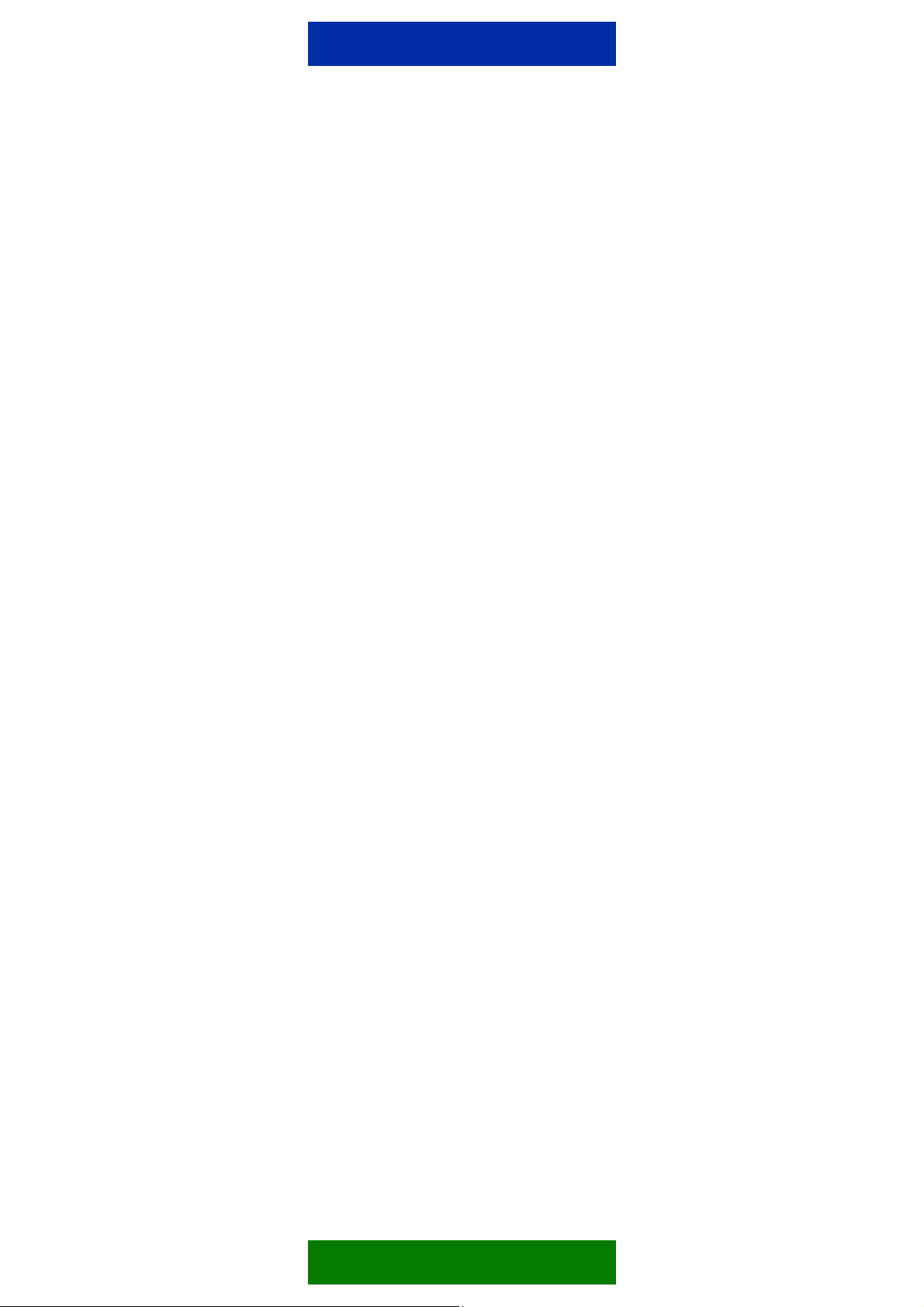
Contenido
1. INTRODUCCIÓN..............................................................................................................1
2. INSTALACIÓN DEL SOFTWARE ....................................................................................1
3. USO DE LA APLICACIÓN................................................................................................1
3.1 PARA AJUSTAR LA CONFIGURACIÓN...................................................................1
3.1.1 USUARIO ............................................................................................................... 1
3.1.2 CÁMARA ................................................................................................................ 2
3.1.3 TERMÓMETRO .....................................................................................................2
3.1.4 CONEXIÓN ............................................................................................................2
3.1.5 SEGURIDAD .......................................................................................................... 3
3.1.6 GENERAL ..............................................................................................................3
3.1.7 ASISTENTE DE CONFIGURACIÓN ...................................................................... 3
3.2 PARA CAPTAR UNA IMAGEN..................................................................................3
3.3 PARA USAR LA DETECCIÓN DE MOVIMIENTO ....................................................4
3.4 PARA USAR EL TERMÓMETRO..............................................................................4
3.5 PARA USAR LA PROGRAMACIÓN DE IMÁGENES................................................4
4. ELIMINAR EL SOFTWARE DE INTERFAZ DE USUARIO..............................................5
Aviso legal
Copyright © 2003 Nokia. Reservados todos los derechos.
Queda prohibida la reproducción, transferencia, distribución o almacenamiento de todo o parte del contenido de
este documento bajo cualquier forma sin el consentimiento previo y por escrito de Nokia.
Nokia y Nokia Connecting People son marcas registradas de Nokia Corporation. Bluetooth es una marca
registrada de Bluetooth SIG, Inc. El resto de los productos y nombres de compañías aquí mencionados pueden
ser marcas comerciales o registradas de sus respectivos propietarios.
Nokia opera con una política de desarrollo continuo y se reserva el derecho a realizar modificaciones y mejoras
en cualquiera de los productos descritos en este documento sin previo aviso.
Nokia no se responsabilizará bajo ninguna circunstancia de la pérdida de datos o ingresos ni de ningún daño
especial, incidental, consecuente o indirecto, independientemente de cuál sea su causa.
El contenido del presente documento se suministra tal cual. Salvo que así lo exija la ley aplicable, no se ofrece
ningún tipo de garantía, expresa o implícita, incluida, pero sin limitarse a, la garantía implícita de comerciabilidad
y adecuación a un fin particular con respecto a la exactitud, fiabilidad y contenido de este documento. Nokia se
reserva el derecho de revisar o retirar este documento en cualquier momento sin previo aviso.
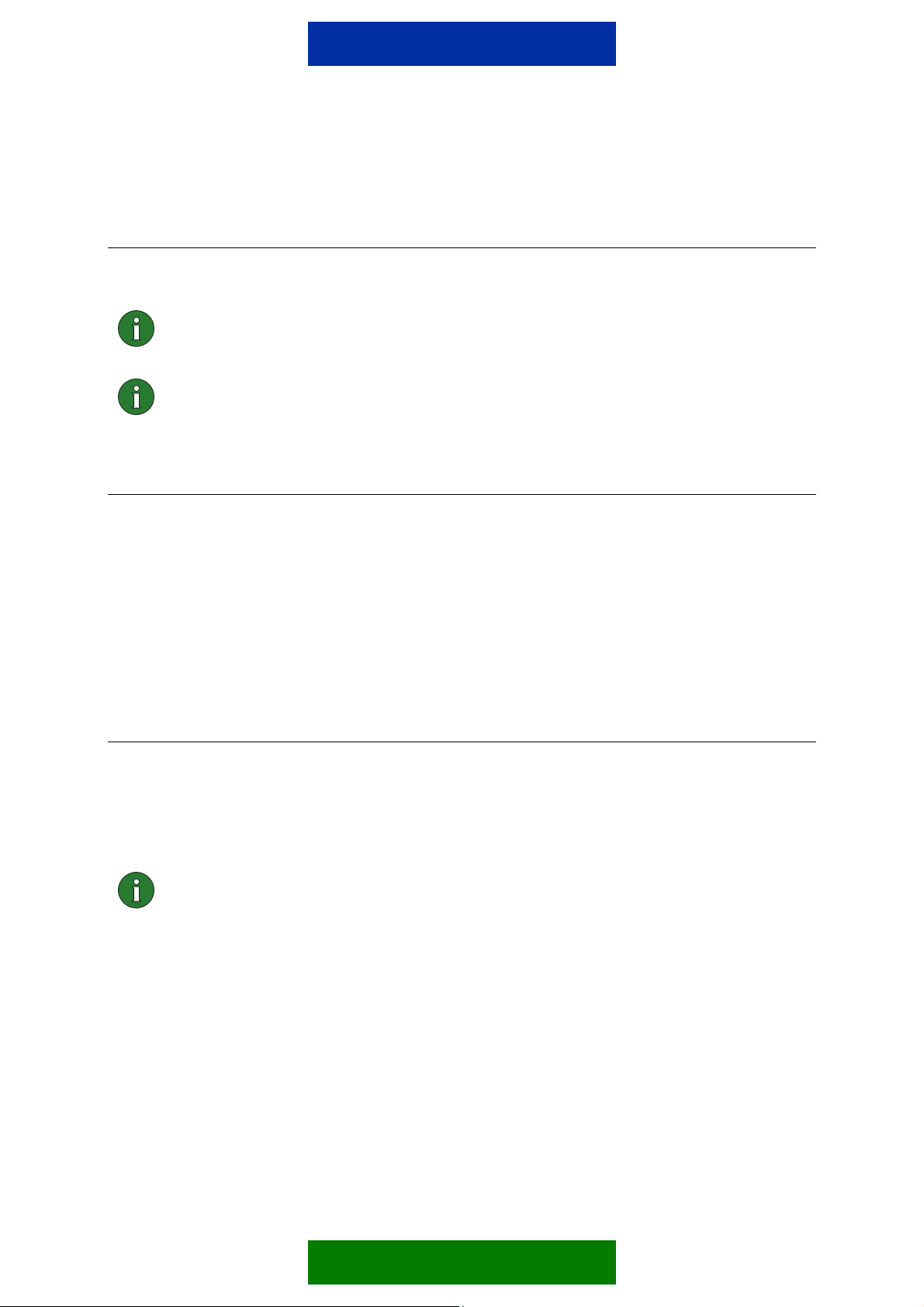
1. INTRODUCCIÓN
El objetivo de este documento es mostrar el modo de instalación de la aplicación Interfaz de
usuario de la Nokia Observation Camera, además de explicar las funciones básicas.
Nota: Se facilita más información detallada en la guía del usuario de la Nokia
Observation Camera. No utilice esta guía rápida en vez de la guía del usuario
completa que facilita información importante sobre seguridad y mantenimiento.
Nota: Este software es compatible con los teléfonos Nokia 7650, Nokia 3650, y
Nokia 6600, así como con la consola de juegos Nokia N-Gage.
2. INSTALACIÓN DEL SOFTWARE
1. Descargue el archivo ObsCam.sis en un PC compatible.
2. Transfiera el archivo al teléfono compatible mediante un cable de datos, la tecnología
Bluetooth, o los infrarrojos. Si utiliza la tecnología Bluetooth o los infrarrojos, se
mostrará el cuadro de diálogo Mensaje nuevo. Abra el mensaje y la instalación
continuará.
Una vez instalado, el mensaje que contiene el archivo ObsCam.sis se puede eliminar para
disponer de más espacio en el teléfono.
3. USO DE LA APLICACIÓN
3.1 PARA AJUSTAR LA CONFIGURACIÓN
1. Seleccione Configuración.
2. Seleccione una de las opciones que se muestran a continuación.
Importante: Cada vez que cambia una opción, la nueva se envía a la cámara a
modo de mensaje SMS desde el teléfono.
3.1.1 Usuario
Agregar usuario: escriba el nombre de usuario (el nombre puede tener hasta 20
caracteres y no debe contener espacios ni caracteres especiales) y el número de
teléfono o la dirección de correo, y defina la clase de permisos que otorga al usuario.
Eliminar usuario: escriba el nombre de usuario o el número de teléfono y pulse
Aceptar.
Lista de usuarios: la cámara le enviará una lista de los usuarios actuales.
1/5

Agregar principal: escriba el nombre, número de teléfono y la dirección de correo del
usuario principal, y seleccione si se enviarán las imágenes al teléfono o a la dirección
de correo del usuario principal. No puede haber más de un usuario principal a la vez.
El usuario principal es el único que tiene permisos para configurar la cámara con los
mensajes SMS. Los otros usuarios sólo pueden tomar imágenes con SMS y utilizar la
conexión de audio.
Dirección imágenes: seleccione si las imágenes se enviarán al móvil o a la dirección
de correo.
3.1.2 Cámara
Calidad de imagen: seleccione si desea que las imágenes sean de calidad alta,
normal o básica.
Posición de cámara: si la cámara se coloca en posición vertical, seleccione Normal.
Si la cámara se monta en la posición invertida, por ejemplo, en el techo, seleccione
Invertida.
Nombre de cámara: escriba un nombre para la cámara. El nombre puede tener hasta
un máximo de 20 caracteres y no debe contener espacios ni caracteres especiales.
Idioma: seleccione el idioma para las notificaciones y los comandos SMS. Si cambia
el idioma, la cámara acepta los comandos SMS sólo en ese idioma.
SMS confirmación: seleccione si desea que la cámara le envíe una notificación
cuando se cambie una opción.
Nota: Cada mensaje de confirmación se envía al móvil como mensaje SMS desde
la cámara.
Comprobar configuración: la cámara le enviará una lista de la configuración actual.
3.1.3 Termómetro
Escala de temperatura: seleccione si desea utilizar Celsius o Fahrenheit.
Temp. con imágenes: seleccione si desea incluir la temperatura actual en cada
mensaje con imágenes.
Comprobar configuración: la cámara le enviará una lista de la configuración actual
del termómetro.
3.1.4 Conexión
Hay cuatro formas de configurar las opciones de conexión MMS necesarias.
Seleccione la que esté disponible para la suscripción de la tarjeta SIM que disponga:
• Vaya a www.nokia.com/phonesettings y envíe la configuración MMS por el aire.
• Póngase en contacto con Nokia Careline o con su proveedor de servicios para
enviar la configuración MMS por el aire.
2/5

• En la vista principal Configuración de conexión, pulse OTA, escriba el mensaje de
configuración OTA (por el aire) y el número de servicio, y pulse Aceptar. El
proveedor de servicios le facilitará el mensaje de configuración y el número de
servicio.
• Configure las opciones manualmente en el menú Configuración MMS. Solicite al
proveedor de servicios los parámetros necesarios.
3.1.5 Seguridad
Solicitud de PIN: si activa la solicitud de código PIN, la cámara le pedirá que escriba
el código PIN en PC Suite la primera vez que la encienda. La cámara guardará el
código PIN en la memoria e introducirá automáticamente el código PIN cada vez que
la encienda. Si desactiva la solicitud de código PIN, la cámara no le pedirá el código
PIN.
Código PIN: cambie el código PIN; escriba el código antiguo, luego el nuevo y
confirme el código nuevo.
Cód. seg. cámara: cambie el código de seguridad de la cámara. El código
predefinido es 1234.
Autenticación: si activa la autenticación de solicitud de imágenes, la cámara
autentica a los usuarios a través de sus números de teléfono móvil. La cámara pasará
por alto las solicitudes de números de teléfono desconocidos.
Aviso: Si desactiva la autenticación de solicitud de imágenes, todos los usuarios
que conozcan el número de teléfono de la cámara podrán captar imágenes con la
cámara.
Nota: Si está activada en el teléfono la función de no mostrar el número a las
personas que llama, la cámara no podrá autenticarlo. La cámara debe verificar el
número antes de aceptar los comandos.
3.1.6 General
Comprobar versión de cámara: se solicitará el código IMEI, así como las versiones
de software y hardware de la cámara.
Reiniciar config.: restaure los valores de fábrica ya configurados para todas las
opciones de la cámara.
3.1.7 Asistente de configuración
Con el asistente de configuración puede definir las opciones necesarias para la Nokia
Observation Camera. Escriba la información que el asistente le solicite y pulse
Aceptar.
3.2 PARA CAPTAR UNA IMAGEN
1. En la vista principal de la aplicación, seleccione Captar imagen.
3/5

2. Seleccione si desea enviar la imagen captada a su dirección o a la dirección de
correo de otra persona. Si envía la imagen a la dirección de otra persona, escriba el
número de teléfono o la dirección de correo del destinatario y, a continuación, pulse
Aceptar.
3.3 PARA USAR LA DETECCIÓN DE MOVIMIENTO
1. Seleccione Detec. mov.
2. Seleccione Activar y rellene la siguiente información:
Número de detecciones: escriba el número de mensajes con imágenes de
detección de movimiento (1-10) que desea que la cámara le envíe antes de
desactivar la función de detección de movimiento. Si selecciona Sin límite, la
detección de movimiento sigue activada hasta que la desactive.
Notificaciones: si desea que la cámara le envíe una notificación cuando detecte
movimiento, defina esta opción en Activada.
Imág. en mensaje: defina el número de imágenes que desea que se incluyan en
un mensaje con imágenes.
Notificar si hecho: defina esta opción en Activada si desea que la cámara le
envíe una notificación cuando se desactive la detección de movimiento.
Notif. corte en.: defina esta opción en Activada si desea que la cámara le envíe
una notificación cuando se produzca un corte de energía y ésta se restablezca.
3. Pulse Opciones y seleccione Activar.
3.4 PARA USAR EL TERMÓMETRO
1. Seleccione Termómetro.
2. Seleccione si desea comprobar la temperatura actual en la ubicación de la cámara,
activar o desactivar la alarma de temperatura, o comprobar la configuración de la
alarma de temperatura actual.
Si activa la alarma de temperatura, escriba los valores de temperatura máximos y
mínimos. La cámara enviará una notificación cuando se alcance la temperatura
mínima o máxima.
3.5 PARA USAR LA PROGRAMACIÓN DE IMÁGENES
1. Seleccione Programación de imágenes.
2. Seleccione si desea activar o desactivar la función de programación de imágenes o
bien, si desea comprobar la configuración actual de la programación de imágenes.
Si activa la programación de imágenes, tendrá que especificar el número de
imágenes programadas captadas (1-10). Si define el número de imágenes en Sin
límite, la programación de imágenes permanecerá activada hasta que la desactive.
Tendrá que especificar también el intervalo en el que se tomarán estas imágenes.
4/5

3. Pulse Opciones y seleccione Activar.
4. ELIMINAR EL SOFTWARE DE INTERFAZ DE USUARIO
Para eliminar el software:
1. Abra la aplicación Gestor de su teléfono, vaya al software y seleccione Opciones y
Eliminar.
2. Pulse Sí para confirmar que desea eliminarlo.
Nota: Si elimina el software, sólo podrá instalarlo de nuevo si dispone del paquete
de software original o de una copia de seguridad completa del paquete de software
eliminado. Si elimina un paquete de software, quizás no pueda abrir documentos
creados con ese software. Si otro paquete de software depende del paquete de
software que eliminó, puede que el otro paquete deje de funcionar.
5/5
